Voltál már olyan helyzetben, amikor nem tudod értékelni a klipet a rossz szög miatt? Ilyen körülmények között elveszíti a vágyat, hogy lássa a videó tartalmát, igaz? Ennek fényében megtaláltuk a megfelelő módszereket elforgathat egy videót az iMovie-ban iPaden és más Apple-eszközökön. Hasonlóképpen egy csodálatos és sokoldalú program kerül bemutatásra, amely Mac-en, Windowson és még Linuxon is alkalmazható.
1. rész: A videó megfelelő elforgatásának módja Macen az iMovie segítségével
Az iMovie az Apple Inc. termékei közé tartozik. Ezen túlmenően, ez egy videószerkesztő alkalmazás, amely ideális a fogyasztók számára annak érdekében, hogy csodálatos funkciói révén nagyszerű teljesítményre tegyenek szert. Ehhez kapcsolódóan az iMovie a videó feljavítását, elforgatását, kivágását, remegő felvételek stabilizálását kínálja a felhasználóknak, a többklipes videóeffektusokkal együtt. Tehát azoknak a Mac-felhasználóknak, akik szeretnék tudni, hogyan forgathatnak el egy videoklipet az iMovie-ban, az alábbiakban ismertetjük a lépéseket.
1. lépésImportálja a videót
Indítsa el a telepített programot Mac számítógépén. Importálja a videofájlt a gombra kattintva Plusz jelentkezzen be a felületen, majd válassza ki a Film. Kattints a Média importálása nyilat a videó feltöltéséhez.
2. lépésForgassa el a videót
Menjen, koppintson a Vágás gombra, majd válassza ki, hogy kívánja-e Forgassa el a klipet Az óramutató járásával megegyező irányban ill Forgassa el a klipet az óramutató járásával ellentétes irányba. Ezt követően nyomja meg a Jelölje be ikont az alkalmazni kívánt változtatásokhoz.
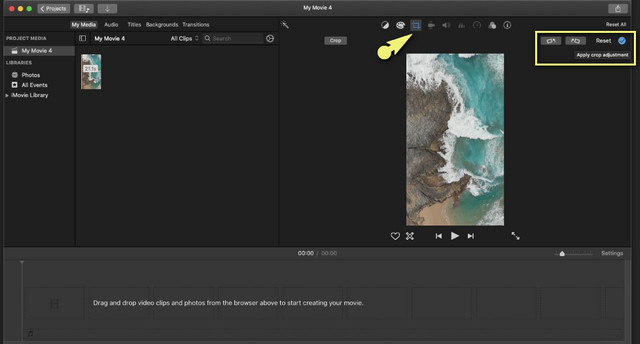
3. lépésMentse el az elforgatott fájlt
Érintse meg a Felfelé nyíl felett található gomb Jelölje be ikon. Válassza a Fájl exportálása lehetőséget, és a felugró ablakban kattintson a gombra Következő, aztán a Megment gomb. Végül ellenőrizheti az elforgatott videofájlt a dokumentumokban.
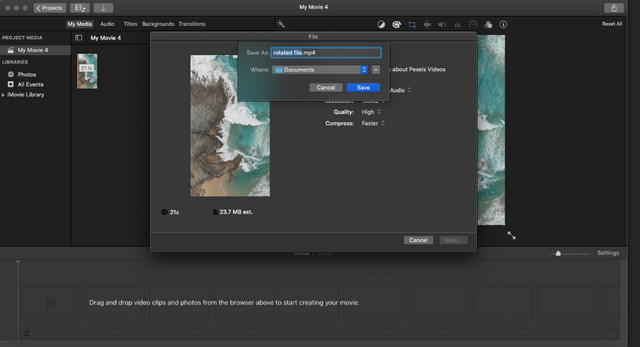
2. rész: Videó elforgatása iOS rendszeren az iMovie segítségével
Sokan még mindig azon töprengenek, hogyan kezeljék az iMovie-t iOS rendszeren. Ez a rész arra összpontosít, hogyan kell elforgathat egy videót az iMovie segítségével iPaden és iPhone-on is. Ilyen helyzetben, amikor azonnal ki kell javítania a rögzített videót praktikus eszközén, ez a módszer tökéletes megoldás. Sőt, az iMovie olyan tökéletes videószerkesztő funkciókkal rendelkezik, amelyeket mindannyian szerettünk. Ezért ezt a programot gyakran az iOS-felhasználók vásárolják meg. Másrészt iránymutatásul vegye figyelembe az alábbi lépések listáját.
1. lépésIndítsa el az alkalmazást
Töltse le és telepítse az alkalmazást iOS-re, majd indítsa el. Kezdje el a munkát a gomb megérintésével Plusz jelet, a képernyőn, majd válassza ki a Film.
2. lépésTöltse fel a Videót
Ezt követően ki kell választania azt a videót a galériából, amelyet el kell forgatnia. Kattintson a videofájlra, majd nyomja meg a gombot Film létrehozása.
3. lépésForgassa el a videót
A hüvelyk- és mutatóujjával forgassa el a videót az óramutató járásával megegyező vagy azzal ellentétes irányba. Mindenesetre egy fehér nyíl jelenik meg, ha megérinti a videót a képernyőn. Ezt követően mentse el az elforgatott fájlt, majd ellenőrizze a galériában.
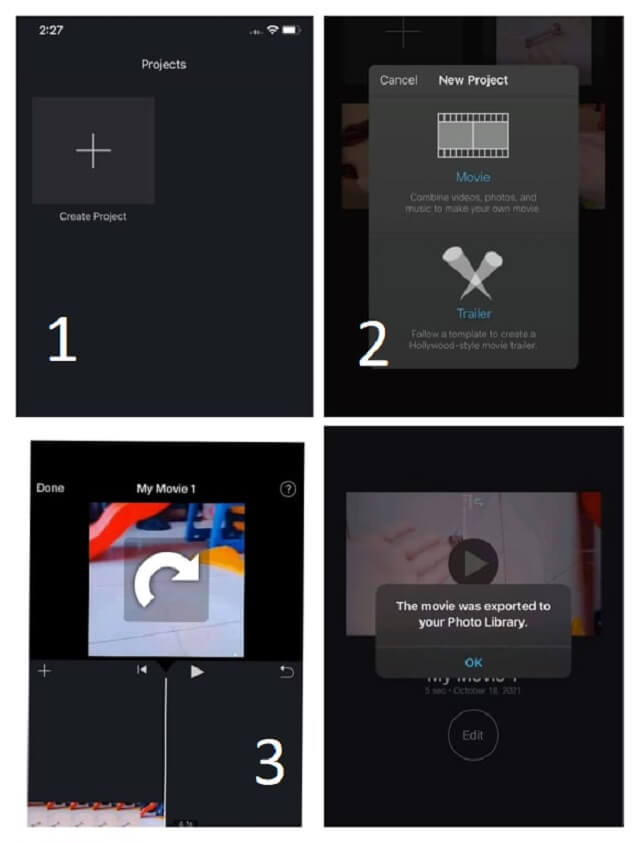
3. rész. Csodálatos módja a videó elforgatásának az iMovie mellett
Az iMovie mellett egy másik program, amelyet a szakértők és az Apple-felhasználók várnak, a AVAide Video Converter. Ez a szoftver kiterjesztett alkalmazással rendelkezik a Windows és a Linux operációs rendszerhez. Ezen túlmenően ez a csodálatos videó konverter széleskörű funkciókkal rendelkezik a videofájl szerkesztésében és javításában. Ezenkívül ez a legideálisabb harmadik féltől származó eszköz a fájl elforgatásához és szerkesztéséhez, valamint számos egyéb eszközzel és funkcióval együtt. Például arra is használhatod MP4 metaadatok szerkesztése.
Sőt, a legmagasabb technológiával rendelkezik az olyan eljárások biztosításához, mint a video- és audiofájlok szerkesztése és konvertálása. Ezzel a megjegyzéssel meghosszabbíthatja feladatát a szoftver által támogatott több mint 300 fájlformátum kiválasztásával. Hagyja tehát azt a kérdést, hogy hogyan forgathat el egy videót az iMovie-ban Mac rendszeren, ehelyett lássuk a videó elforgatásának csodálatos módját Mac rendszeren.
- Könnyű folyamatot tesz lehetővé forgatáshoz, körbevágáshoz, vágáshoz, egyesítéshez, javításhoz, visszafordításhoz stb.
- Számos vizuális effektussal.
- Hatalmas videó és audio formátum támogatással.
- Fájl-megkülönböztetéssel jár az eredeti és a kimeneti videofájl között.
1. lépésIndítsa el a szoftvert
Töltse le és telepítse az eszközt Mac számítógépére. Ehhez egyszerűen látogassa meg az AVAide Video Converter webhelyet, vagy kattintson a fenti letöltés gombra, és válassza ki a megfelelőt az eszközén. Indítsa el, majd lépjen a Eszköztár, majd válassza ki a Videó Rotátor.
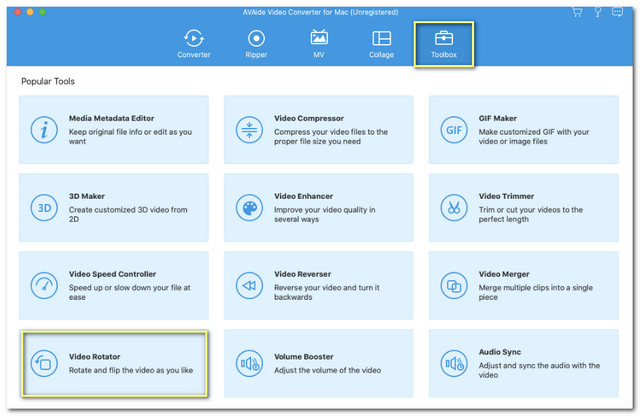
2. lépésImportálja a videofájlt
A forgófelület elérésekor kattintson a Plusz jel. Ezután töltse fel azt a videofájlt a könyvtárából, amelyet el szeretne forgatni.
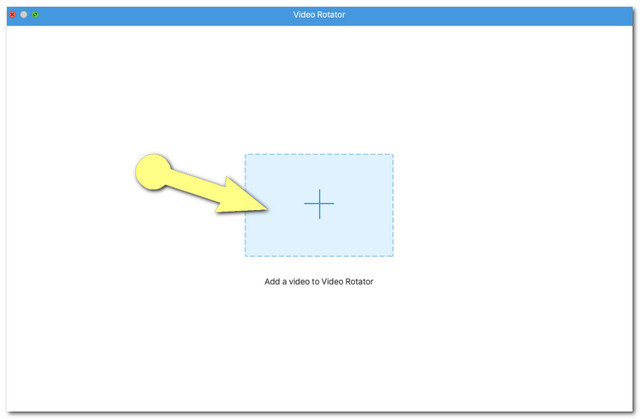
3. lépésIndítsa el a forgatás feldolgozását
Két egyforma videó jelenik meg, ne feledje, hogy a jobb oldali az Ön kimenete. Válassza ki, hogy jobbra vagy balra szeretné-e forgatni a ikonra kattintva Rotációs dobozok. Folyamatosan megérintheti, amíg el nem éri a kívánt szöget, miközben összehasonlítja az eredeti fájl kimenetét.
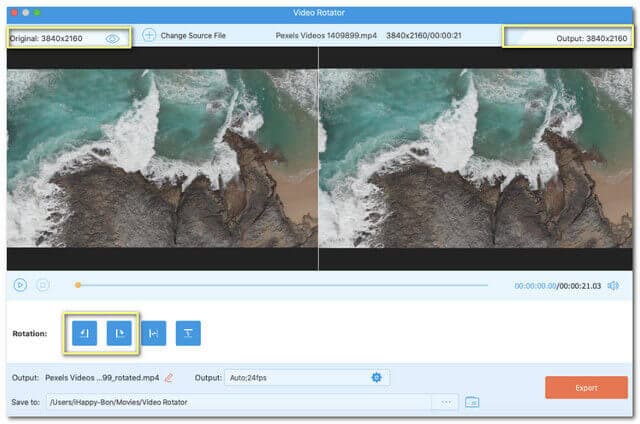
Jegyzet: Az Beállítás ikon elérhető. Kattintson rá, ha módosítani szeretné a kimenet minőségét, felbontását, formátumát, képsebességét, kódolóját és nagyítási módját.
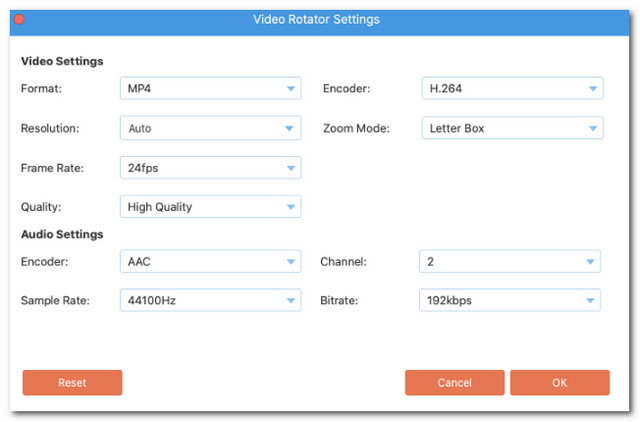
4. lépésExportálás forgatásba
Ha minden be van állítva, a gombra kattintva kiválaszthatja a célfájlt Pontok a Mentés ide adag. Végül nyomja meg a Export gombot, amely a felület jobb alsó sarkában található, az elforgatott fájl mentéséhez. Várja meg, amíg az exportálás befejeződik, majd ellenőrizze azt a mappát, ahová a fájl automatikusan mentésre kerül.
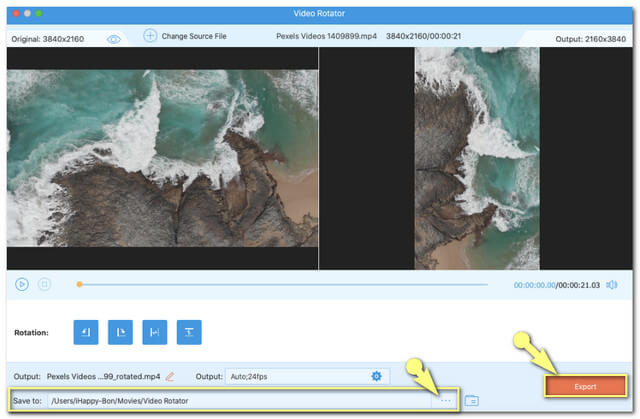
4. rész. GYIK a videók forgatásával és szerkesztésével kapcsolatban
Megfordíthatom a videómat az AVAide Video Converter segítségével is?
Teljesen. Ez a szoftver kibővített funkcióval rendelkezik, beleértve a videók forgatását. A flip beállítását a forgatódobozok mellett találja, kérjük, hagyatkozzon az ebben a cikkben található lépésekre.
Van a VLC-nek videóforgató eszköze?
Igen. A VLC rendelkezik egy olyan funkcióval is, amellyel elforgathatja a videofájlt.
Van mód arra, hogy harmadik féltől származó eszköz nélkül elforgatjam a videót az iPhone-omon?
Biztosan. Az iPhone készülékek beépített Photos alkalmazása meg tudja csinálni a munkát.
Összefoglalva, a videó elforgatása fontos szerepet játszik a fájl nagymértékű javításában. Az olyan Apple-felhasználóknak, mint Ön, a bemutatott eszközöket a szakemberek nagyon ajánlják. Ahogy fentebb is látható, a AVAide Video Converter megmutatta a legjobb tulajdonságokat és eszközöket. Meglepő módon ez is egy könnyen használható videó metaadat szerkesztő. Sőt, a tesztelés és az általa megszerzett értékelések alapján valóban ma az egyik legnagyobb szoftver.
A teljes videó eszköztár, amely több mint 350 formátumot támogat a veszteségmentes minőségben történő konvertáláshoz.
Videó forgatása és megfordítása
- Videó megfordítása Windowson, Macen, Online és Mobilon
- Videó forgatása online
- Videó forgatása a Premiere Pro alkalmazásban
- Videóklip elforgatása az iMovie-ban
- Videó forgatása iPhone-on
- Videó forgatása Androidon
- A legjobb alkalmazások a videók elforgatására Android és iOS rendszerre
- Fordítsa meg a videót asztali, online, iPhone és Android alkalmazások segítségével
- Videó online fordítása
- MP4 videó forgatása
- Hogyan forgatja el a VLC a videót
- Flip videó a Final Cut Pro-ban
- Videó forgatása Androidon
- Videó forgatása az Instagram számára
- Videó forgatása 180 fokkal
- Hogyan HandBrake Flip videók
- Videók megfordítása a Windows Media Playerben



 Biztonságos letöltés
Biztonságos letöltés


